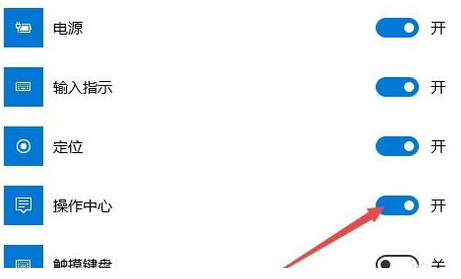系统之家装机大师 V1.5.5.1336 官方版
系统之家装机大师是专为小白用户打造的装机工具,操作简单,适合32位和64位的电脑安装使用,支持备份或还原文件,也能通过系统之家装机大师,制作U盘启动盘,智能检测当前配置信息,选择最佳的安装方式,无广告,请大家放心使用。


时间:2022-11-25 15:42:18
发布者:linwenxiang
来源:当客下载站
Win10操作中心不见了怎么办?操作中心是汇聚了很多通知信息,方便用户随时查看处理,而有些用户的Win10系统却没有操作中心了,对此,小编找来了Win10操作中心不见了的解决教程,希望可以帮到大家。
Win10操作中心不见了的解决方法
1、右击开始图标,选择“运行”选项。

2、在运行输入框中输入“gpedit.msc”命令,回车键打开“组策略编辑器”界面。
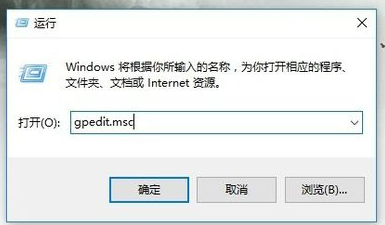
3、在编辑器界面中,点击“用户配置”下方的“管理模板”。
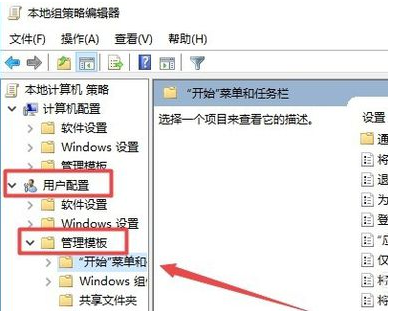
4、然后找到“删除通知和操作中心”选项,双击打开。
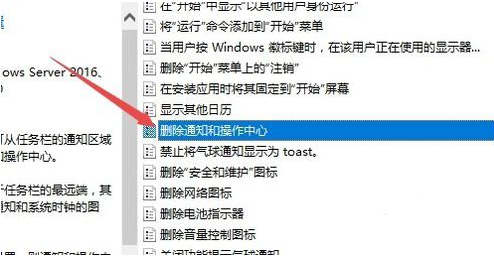
5、这时会弹出一个窗口,点击“未配置”选项,然后点击确定保存即可。
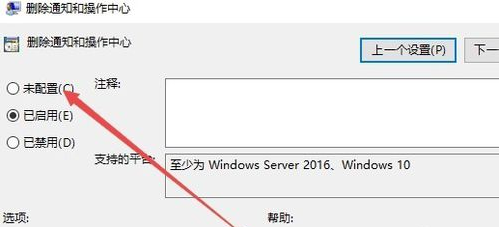
6、最后进入设置界面,将操作中心右侧的开关按钮打开,这样,操作中心就回来了。